- Autor Jason Gerald [email protected].
- Public 2023-12-16 11:39.
- E modifikuara e fundit 2025-01-23 12:46.
Kur projekti juaj Java ka nevojë për një bibliotekë JAR (Java Arkiv) për të funksionuar, ju duhet ta konfiguroni që të përfshijë bibliotekën në rrugën e saj të ndërtimit. Falë Eclipse, ky proces është i thjeshtë dhe i lehtë për t’u mbajtur mend. Ky artikull mbulon Java Eclipse - Ganymede 3.4.0.
Hapi
Metoda 1 nga 2: Shtimi i një JAR të brendshëm
Hapi 1. Kopjoni JAR që do të përdoret për projektin tuaj
Ja si ta bëni:
-
Krijoni një dosje të quajtur lib në dosjen e projektit tuaj. "Lib" do të thotë bibliotekë dhe mban të gjitha JARs që do të përdoren për këtë projekt.

Shtoni JAR në Projektin e Ndërtimit të Shtigjeve në Eclipse (Java) Hapi 1Bullet1 -
Kopjoni JAR -in e kërkuar në lib.

Shtoni JARs në Projektin e Ndërtimit të Shtigjeve në Eclipse (Java) Hapi 1Bullet2 -
Ringarkojeni projektin tuaj duke klikuar me të djathtën mbi emrin e projektit dhe duke zgjedhur Refresh. Dosjet lib tani do të shihet në eklips me të gjitha JARs në të.

Shtoni JARs në Projektin e Ndërtimit të Shtigjeve në Eclipse (Java) Hapi 1Bullet3
Hapi 2. Përfundoni një nga metodat e mëposhtme për të konfiguruar rrugën tuaj të ndërtimit
Metoda 1

Hapi 1. Zhvilloni lib në eklips dhe zgjidhni të gjitha JAR -et e kërkuara
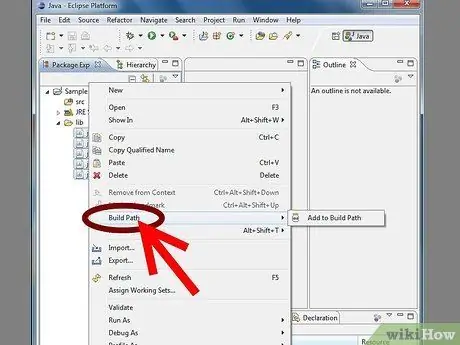
Hapi 2. Klikoni me të djathtën në JAR dhe shkoni te Ndërtimi i Rrugës
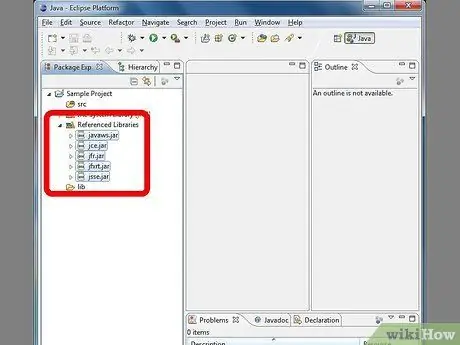
Hapi 3. Zgjidhni Add to Build Path
JAR do të zhduket nga lib dhe rishfaqet brenda Bibliotekat e referuara.
Metoda 2
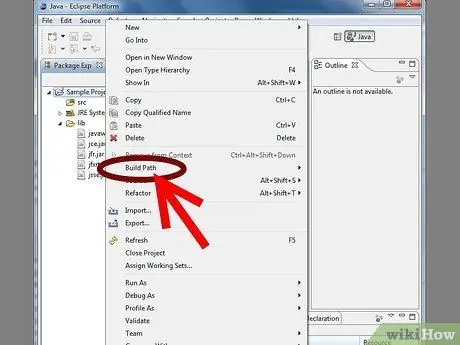
Hapi 1. Klikoni me të djathtën mbi emrin e projektit dhe shkoni te Ndërtimi i Rrugës
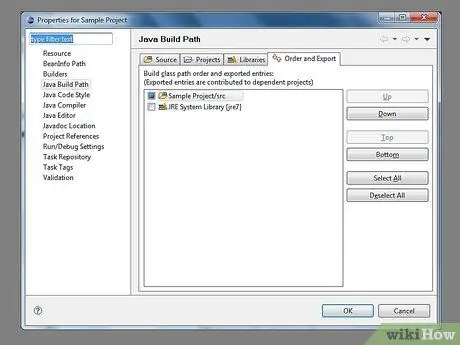
Hapi 2. Zgjidhni Configure Build Path
.. dhe dritarja e pronave të projektit do të shfaqet duke treguar konfigurimin e rrugës tuaj të ndërtimit.
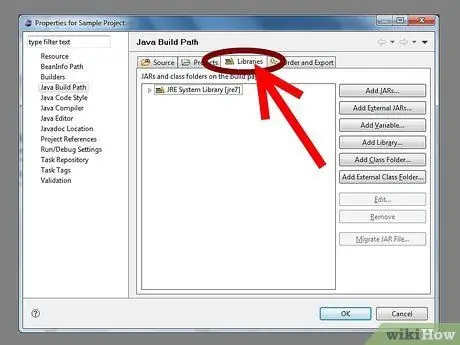
Hapi 3. Zgjidhni etiketën e Bibliotekave
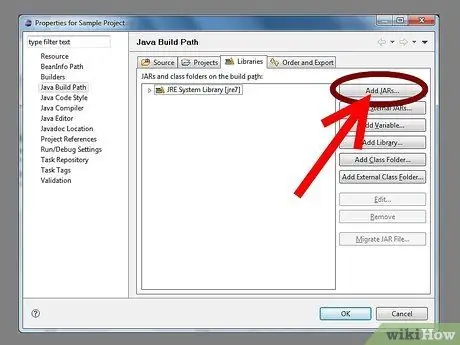
Hapi 4. Klikoni Add JARs
..
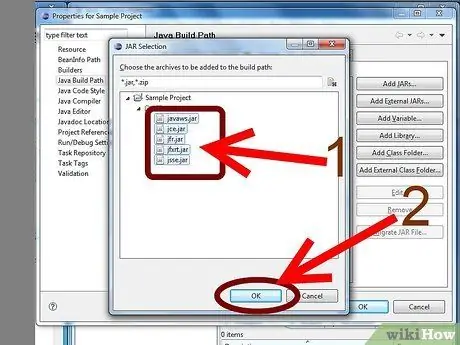
Hapi 5. Gjeni dhe zgjidhni JAR -in e dëshiruar dhe klikoni OK
JAR tani do të shfaqet në listë në rrugën e ndërtimit.
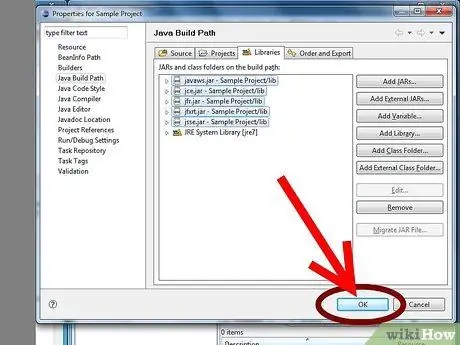
Hapi 6. Klikoni OK për të mbyllur dritaren e pronave
JAR tani do të jetë brenda Bibliotekat e referuara në vend të kësaj lib.
Metoda 2 nga 2: Shtimi i JAR -it të jashtëm
Shënim: bettershtë më mirë që ju t'i referoheni JAR ekzistues në projektin tuaj ose një projekt tjetër. Kjo ju lejon të kontrolloni të gjitha varësitë nga sistemi juaj i kontrollit të versionit (duhet të përdorni kontrollin e versionit).
Përdorni një nga metodat e mëposhtme.
Metoda 1
Kjo është metoda e rekomanduar pasi lejon zhvillues të ndryshëm të projekteve të ngjashme të gjejnë JAR -et e tyre të jashtëm në vende të ndryshme.
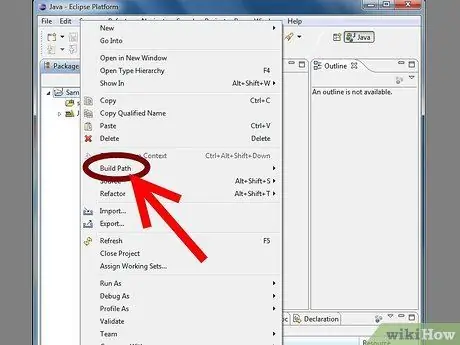
Hapi 1. Klikoni me të djathtën mbi emrin e projektit dhe shkoni te Ndërtimi i Rrugës
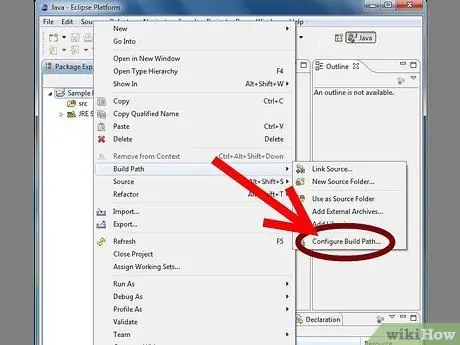
Hapi 2. Zgjidhni Configure Build Path
.. dhe dritarja e pronave të projektit do të shfaqet duke treguar konfigurimin e rrugës tuaj të ndërtimit.
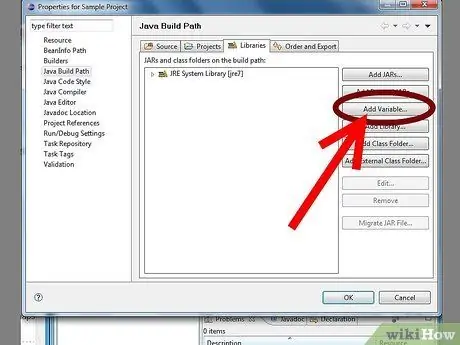
Hapi 3. Klikoni Add Variable
..
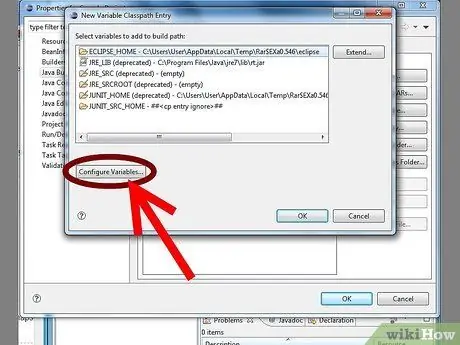
Hapi 4. Kliko Konfiguro variablat
..
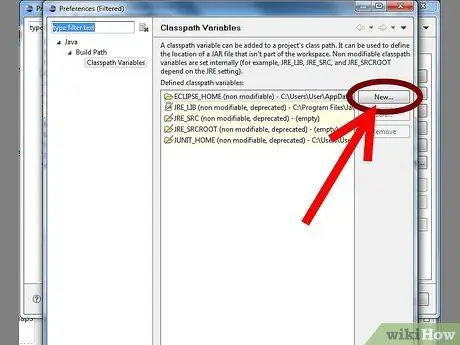
Hapi 5. Kliko New
..
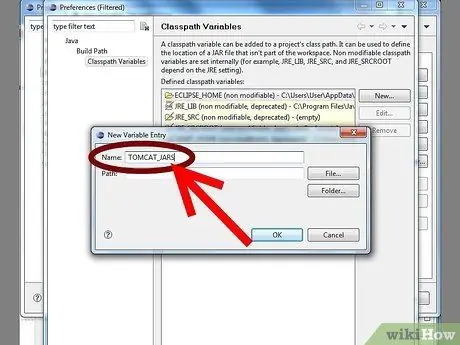
Hapi 6. Shkruani një emër për ndryshoren e re
Për shembull, nëse të gjithë këta JAR janë për Tomcat, ju rekomandojmë të shkruani TOMCAT_JAR.
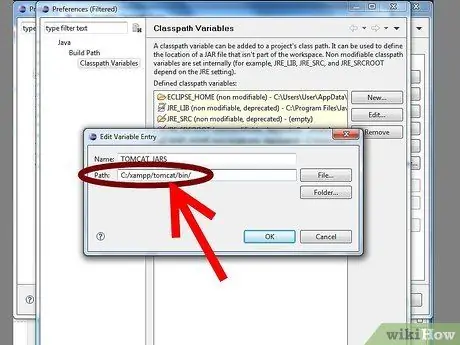
Hapi 7. Shkoni te drejtoria që mban JAR për rrugën (gjithashtu mund të zgjidhni një skedar specifik JAR për ndryshoren)
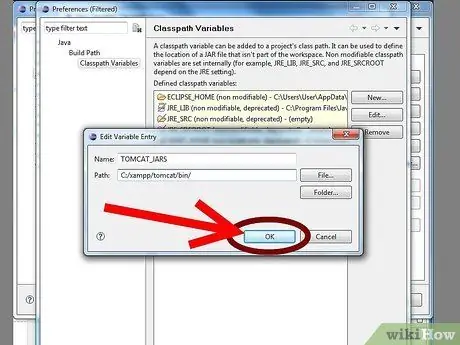
Hapi 8. Klikoni Ok për të përcaktuar ndryshoret
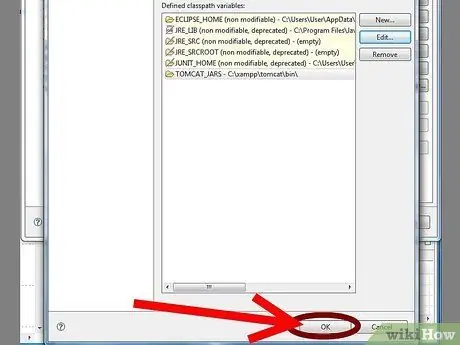
Hapi 9. Klikoni Ok për të mbyllur dialogun e preferencave
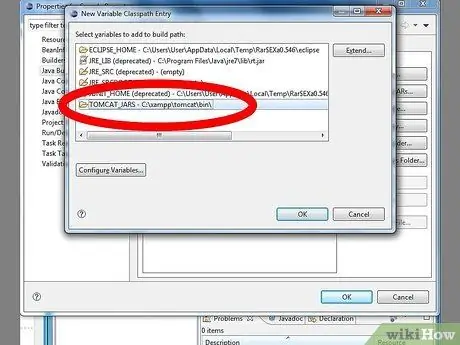
Hapi 10. Zgjidhni një ndryshore nga lista
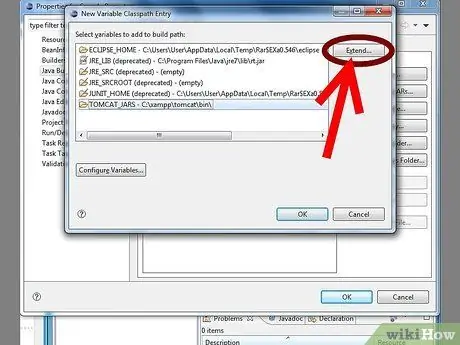
Hapi 11. Klikoni në Extend
..
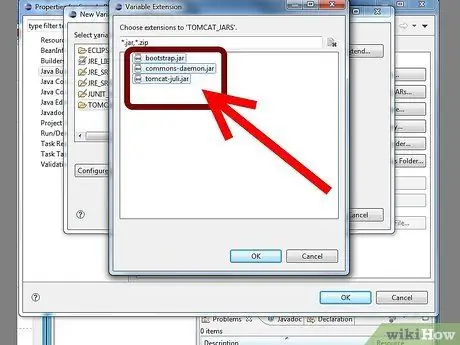
Hapi 12. Zgjidhni JAR që dëshironi të shtoni në shtegun e klasës
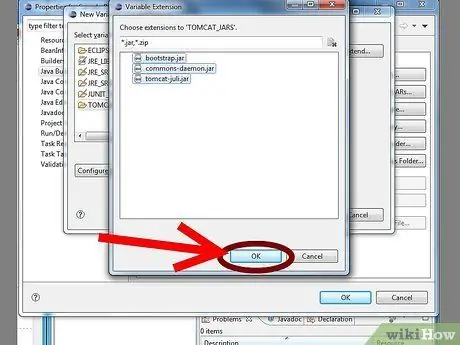
Hapi 13. Klikoni Ok për të mbyllur dialogun
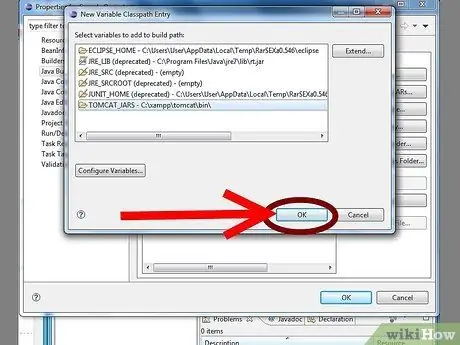
Hapi 14. Klikoni Ok për të mbyllur dialogun e ri të ndryshoreve të klasës
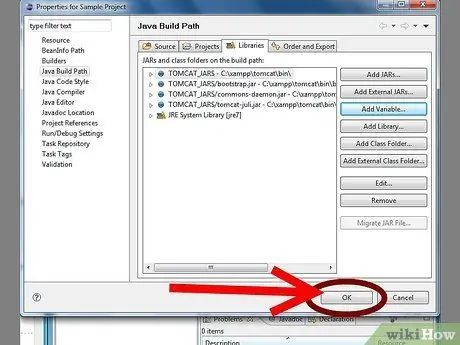
Hapi 15. Klikoni Ok për të mbyllur dialogun e konfigurimit të shtegut të ndërtimit
-
Nëse e ndani këtë projekt me njerëz të tjerë, ata gjithashtu duhet të përcaktojnë variablat. Ata mund ta përcaktojnë atë përmes
'' '' Dritare-> Preferencat-> Java-> Ndërtimi i Rrugës-> Variablat e Klasës "'' ''
Metoda 2
Vini re se nëse përdorni këtë metodë, JAR i jashtëm duhet të jetë në të njëjtin vend në hard disk si kushdo që përdor këtë projekt. Kjo e bën më të vështirë ndarjen e projekteve.
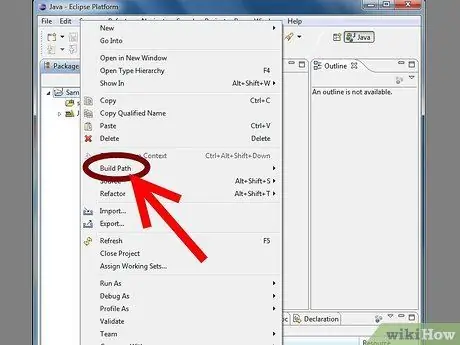
Hapi 1. Klikoni me të djathtën mbi emrin e projektit dhe shkoni te Ndërtimi i Rrugës
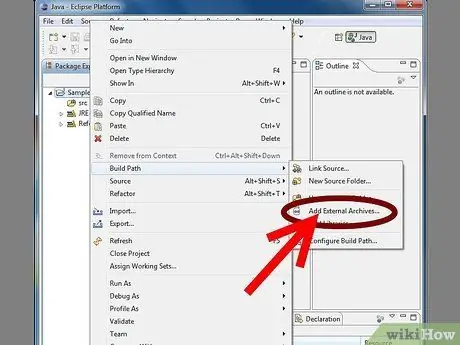
Hapi 2. Zgjidhni Shto Arkivat e Jashtëm
..
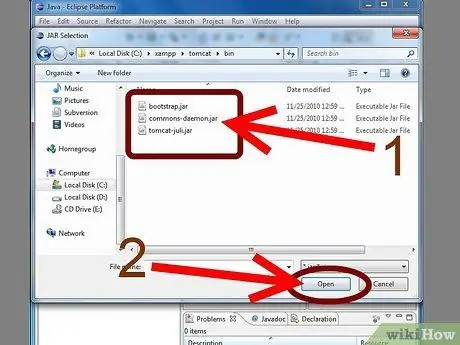
Hapi 3. Gjeni dhe zgjidhni JAR -in e dëshiruar dhe klikoni Open
JAR do të shfaqet në Bibliotekat e referuara.
Metoda 3
Vini re se nëse përdorni këtë metodë, JAR i jashtëm duhet të jetë në të njëjtin vend në hard disk si kushdo që përdor këtë projekt. Kjo e bën më të vështirë ndarjen e projekteve.
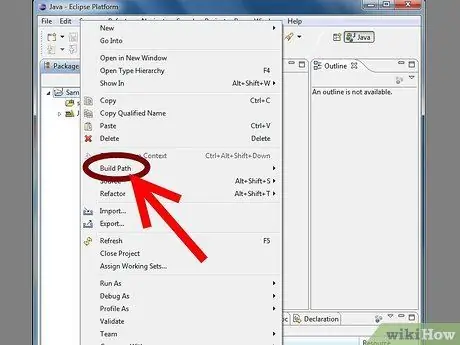
Hapi 1. Klikoni me të djathtën mbi emrin e projektit dhe shkoni te Ndërtimi i Rrugës
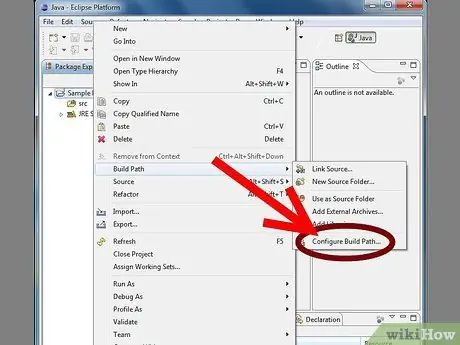
Hapi 2. Zgjidhni Configure Build Path
.. dhe dritarja e pronave të projektit do të shfaqet në konfigurimin e rrugës suaj të ndërtimit.
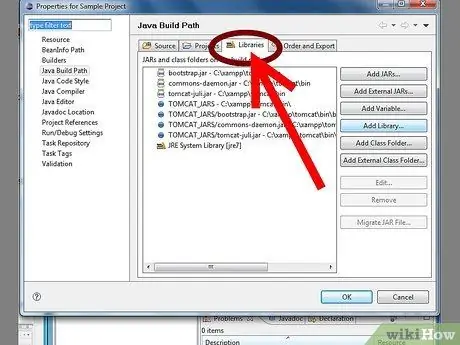
Hapi 3. Zgjidhni etiketën e Bibliotekave
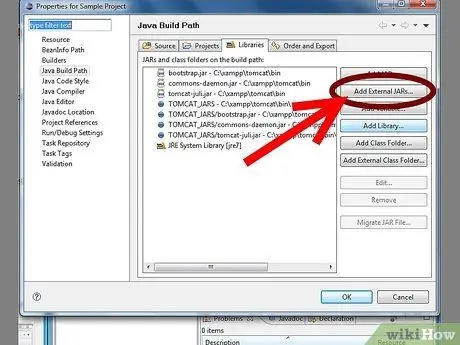
Hapi 4. Klikoni në Shto JARs të Jashtme
..
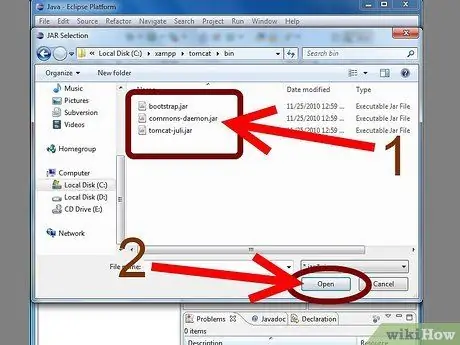
Hapi 5. Gjeni dhe zgjidhni JAR -in e dëshiruar dhe klikoni Open
JAR tani do të shfaqet në listën e bibliotekave në rrugën e ndërtimit.
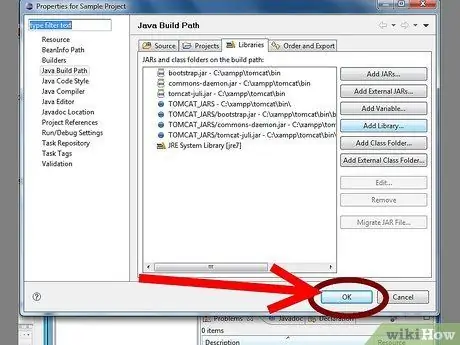
Hapi 6. Klikoni OK për të mbyllur dritaren e pronave
JAR tani do të jetë brenda Bibliotekat e referuara.
Këshilla
- Sa herë që shtoni skedarë ose dosje të reja në një projekt në Eclipse përmes ndonjë gjëje tjetër përveç Eclipse, duhet të rifreskoni (rifreskoni) projektin përkatës për të njoftuar Eclipse se skedarët e rinj janë atje. Përndryshe, do të hasni në gabime të përpiluesit ose ndërtimit të shtegut.
- Edhe pse JAR i brendshëm u zhduk nga lib, skedarët janë ende në sistemin e skedarëve. Kjo është vetëm mënyra e Eclipse për t'ju thënë se skedarët JAR janë shtuar.
-
Për të qenë të sigurt, ju rekomandojmë që të krijoni një dosje për të dokumentuar kodin tuaj. Ja si:
- Klikoni me të djathtën mbi. JAR në Bibliotekat Referencë në eksploruesin e paketave.
- Zgjidhni etiketën Javadoc dhe shkruani atë në dosjen (ose URL) ku ndodhet dokumentacioni juaj. (Shënim: Eclipse nuk do ta pëlqejë këtë dhe vlefshmëria juaj do të dështojë. Mos u shqetësoni megjithatë, do të funksionojë akoma).
- Zgjidhni Java Source Attachment dhe gjeni dosjen ose skedarin. JAR që ka burimet tuaja.






